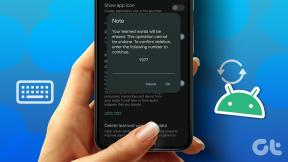Cómo personalizar la pantalla de bloqueo de un iPad con widgets y fondos de pantalla en vivo
Miscelánea / / June 17, 2023
Apple introdujo la personalización de la pantalla de bloqueo en el iPhone con la actualización de iOS 16 el año pasado. Sin embargo, la empresa se saltó las mismas mejoras en el iPad. Con la actualización de iPadOS 17, Apple finalmente trae las mismas opciones de personalización ordenadas a personalizar el ipad pantalla de bloqueo como un profesional.

iPadOS 17 trae impresionantes fondos de pantalla de astronomía, clima y otros divertidos emojis para personalizar tu iPad. Se ve y se siente mucho mejor en la pantalla grande de su iPad e incluso se anima a medida que gira la pantalla. Incluso puede colocar los widgets de la pantalla de bloqueo y personalizar el reloj con diferentes tipos de fuentes y colores. Sin más preámbulos, comencemos.
1. Comprobar nuevos fondos de pantalla
Los fondos de pantalla predeterminados de Astronomía, Clima y Caleidoscopio de Apple se ven asombrosos en una pantalla grande. Puede verificarlos y aplicarlos fácilmente desde la configuración del iPad. Esto es lo que debe hacer.
Paso 1: Abra Configuración en iPad y desplácese hasta Fondo de pantalla. Toque Agregar nuevo fondo de pantalla.

Paso 2: Desplácese hacia abajo para ver la nueva serie de fondos de pantalla Weather & Astronomy, Kaleidoscope, Emoji y Unity. Seleccionemos Saturno de la sección de Astronomía.
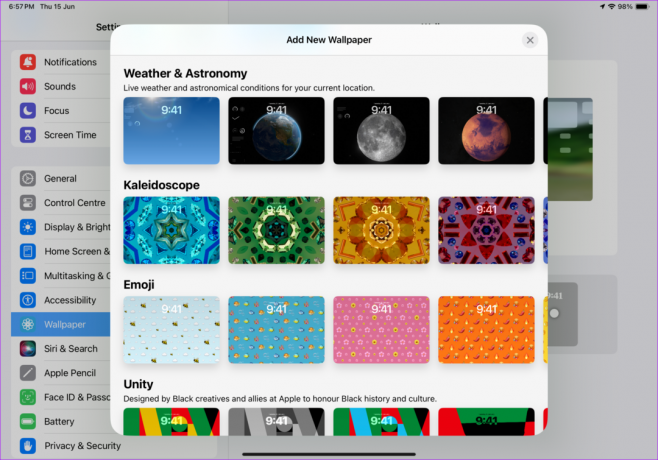
Paso 3: Dale el permiso correspondiente para acceder a tu ubicación. Presiona Agregar.

Etapa 4: Puede aplicar el mismo fondo de pantalla a la pantalla de inicio o presionar Personalizar pantalla de inicio para elegir una imagen diferente.

Paso 5: Puede cambiar el color del fondo de pantalla, agregar un degradado, elegir otra imagen de la aplicación Fotos o aplicar un efecto de desenfoque a la misma. Presiona Listo.
Verifique su nuevo dolor de fondo de pantalla en acción en la pantalla de bloqueo y la pantalla de inicio.
Aplicar fondos de pantalla en vivo en iPad
Con iPadOS 17, puede aplicar un fondo de pantalla en vivo a su pantalla de bloqueo. Agrega un efecto dramático a la pantalla de bloqueo de su iPad. Vamos a comprobarlo en acción.
Paso 1: Abra la aplicación Fotos en su iPad. Dirígete a la sección Live Photos desde la barra lateral.
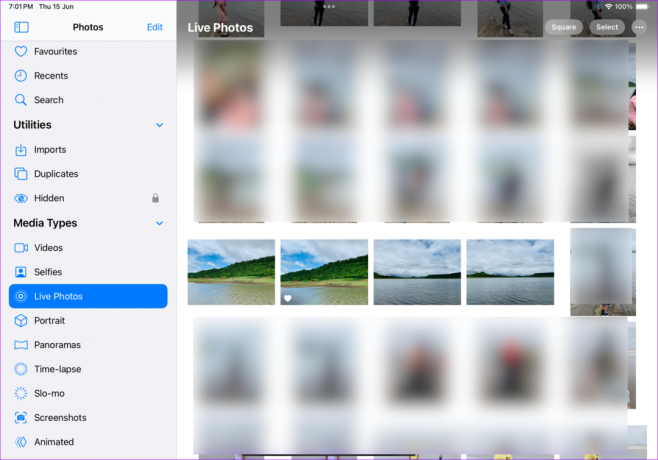
Paso 2: Elige tu foto favorita. Toque el icono Compartir en la esquina superior izquierda y seleccione Usar como fondo de pantalla.

Paso 3: Habilite el movimiento desde la esquina inferior derecha. Toque Agregar y configúrelo como un par de fondos de pantalla.
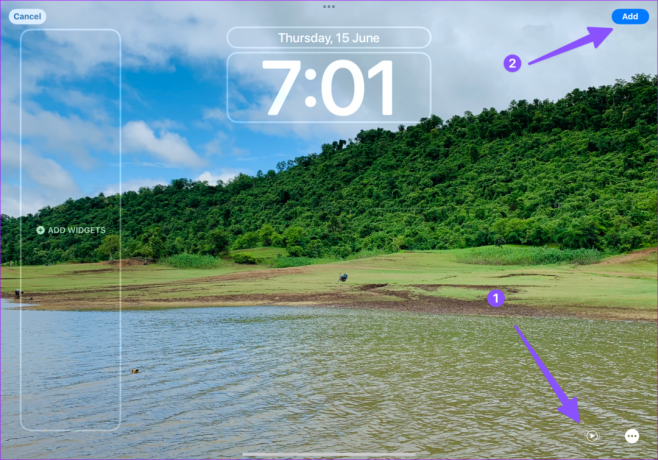
Presione el botón de encendido para apagar su iPad y presiónelo nuevamente para ver su fondo de pantalla en vivo en acción. Puedes leer nuestra publicación dedicada si quieres establecer fondo de pantalla en vivo en el iPhone también.
Ahora que ha aplicado su fondo de pantalla favorito en el iPad, es hora de hacerlo funcional con varios widgets de pantalla de bloqueo. Anunciado con iOS 16, el widgets de pantalla de bloqueo también están disponibles en iPad.
Paso 1: Abra la pantalla de bloqueo de su iPad y manténgala presionada. Seleccione Personalizar.

Paso 2: Seleccione su pantalla de bloqueo.
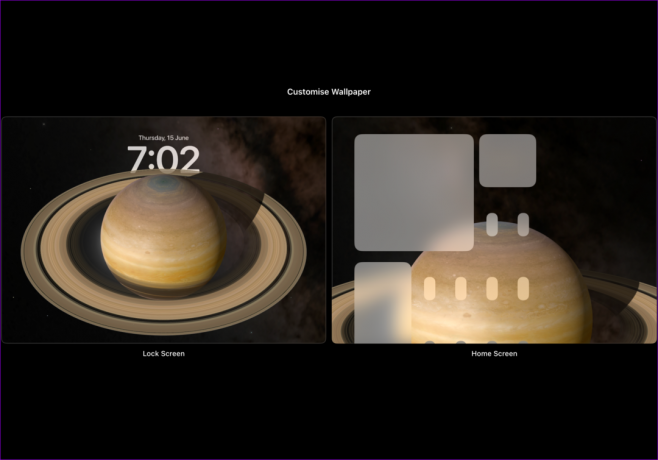
Paso 3: Toque Agregar widgets. Puede consultar la lista de sugerencias de widgets y revisar las aplicaciones compatibles desde el mismo menú.
Etapa 4: Puede tocar un widget o arrastrarlo a la barra lateral para agregarlo a la pantalla de bloqueo. Puede agregar widgets pequeños, medianos y grandes.

Aunque la selección actual es escasa, esperamos que los desarrolladores externos agreguen compatibilidad con widgets de pantalla de bloqueo cuando Apple lance iPadOS 17 al público en otoño.
La mejor parte es que estos widgets son interactivos. Puede abrir un artículo específico desde el widget Lista de lectura de Safari o completar una tarea desde el widget Recordatorios sin abrir la aplicación. La implementación es perfecta.
3. Personaliza el estilo del reloj
El estilo de reloj predeterminado con fuentes blancas puede resultar aburrido para algunos. Puede animarlo fácilmente siguiendo los pasos a continuación.
Paso 1: Abra la pantalla de bloqueo de su iPad y manténgala presionada. Seleccione Personalizar.

Paso 2: Toque el reloj y se abre el menú Fuente y color.

Paso 3: Toque el icono del globo terráqueo para elegir entre los estilos árabe, árabe índico, devanagari, jemer y birmano. Puede cambiar el estilo de fuente, ajustar el grosor de la fuente e incluso cambiar el color.

Cuando cambia el color de la fuente, el sistema aplica lo mismo a sus widgets para una apariencia uniforme.
4. Crear una nueva pantalla de bloqueo
iPadOS 17 también te permite crear varias pantallas de bloqueo para diferentes propósitos. Por ejemplo, puede crear una pantalla de bloqueo durante las horas de trabajo y elegir otra con fotos personales en casa.
Paso 1: Dirígete al menú Fondo de pantalla en la configuración del iPad.
Paso 2: Toque 'Agregar nuevo fondo de pantalla' y siga los pasos de la primera sección para crear un par de fondos de pantalla con widgets y una fuente de reloj personalizada.
Paso 3: Verifique todos sus combos de pantalla de bloqueo y pantalla de inicio desde el mismo menú. Toque 'Establecer como actual' para aplicar el par.

Configurar una nueva pantalla de bloqueo de iPad
iPadOS 17 trae cambios bienvenidos a la pantalla de bloqueo del iPad. ¿Cómo piensas personalizarlo? Muéstranos tu configuración perfecta en los comentarios a continuación.
Última actualización el 16 de junio de 2023
El artículo anterior puede contener enlaces de afiliados que ayudan a respaldar a Guiding Tech. Sin embargo, no afecta nuestra integridad editorial. El contenido sigue siendo imparcial y auténtico.

Escrito por
Parth trabajó anteriormente en EOTO.tech cubriendo noticias tecnológicas. Actualmente trabaja de forma independiente en Guiding Tech escribiendo sobre comparación de aplicaciones, tutoriales, consejos y trucos de software y profundizando en las plataformas iOS, Android, macOS y Windows.